Kid3 Music Tag Editor ви позволява лесно да добавяте музикални тагове на компютър с Windows
Вие сте любител на музиката, нали? В този случай може би много от мелодиите във вашата колекция имат подобни етикети или изобщо нямат такива. Може би се чудите дали има начин лесно да редактирате тези тагове веднъж завинаги. Е(Well) , не се чудя повече, малкия, пазим ти гърба. Добре(Alright) , така че наскоро разглеждахме небрежно мрежата и изненадващо се натъкнахме на инструмент, известен като Kid3 . Първоначално името ни накара да повярваме, че това е приложение за Windows 10 за деца, но това не е така. Вместо това, това е програма за редактиране на аудио тагове и от това, което сме събрали, тя поддържа формати като MP3 , WAV , FLAC , WMA , OGG, MPC , AIFF , AAC , WavPack , Opus , TrueAudio , Speex и модули за проследяване.
Kid3 Music Tag Editor за компютър с Windows
Тъй като това е преносимо приложение, няма какво да инсталирате; и тъй като сме мързеливи, това е нещо, което много харесваме.
1] Импортиране на файлове
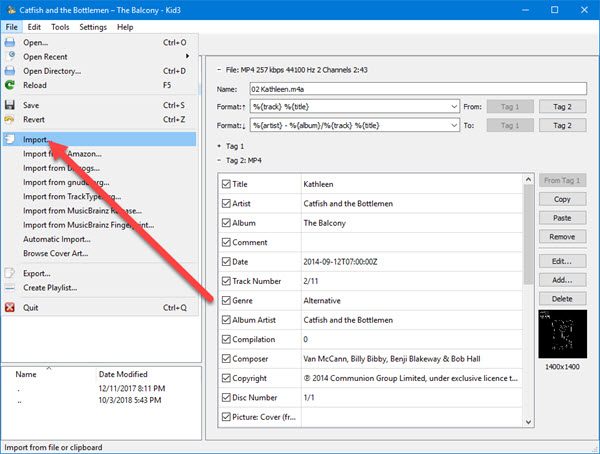
Ако имате файла, който искате да импортирате в Kid3 , това е, което ще искате да направите. За да стигнете до него, щракнете върху Файл(File) и след това Импортиране(Import) . Оттам можете да потърсите файловете с аудио маркери, които искате да редактирате, и да работите с магията си.
Интересното е, че е възможно да се свържете със сървър и да импортирате файлове на вашия компютър. Amazon , MusicBrainz и TrackType са някои от поддържаните тук. Можете обаче просто да изберете Автоматично импортиране(Automatic Import) , ако използвате повече от една от опциите.
2] Инструменти

Разделът с инструменти е мястото, където ще намерите много екстри, с които да играете. Оттук можете да преименувате директорията, да приложите формат на името на файла, да приложите кодиране на текст, да приложите формат на етикет и др.
Честно казано, тук има много неща, с които хората да си играят и това е хубаво. Това наистина показва количеството работа, която разработчиците влагат в създаването на Kid3 .
3] Настройки

От областта за настройки потребителят може да конфигурира доста, за да накара Kid3 да работи по начина, по който иска. Хората могат да променят начина на работа на маркерите, да решат как да боравят с файлове, да изберат най-доброто действие на потребителя, да изберат любимите си плъгини и дори да променят начина на работа на клавишните комбинации.
Освен това, ако външният вид на целия инструмент не се вписва в това, което искате да бъде, тогава това може да се промени с няколко щраквания на мишката. Сега едно щракване може да възстанови настройките до тяхното състояние по подразбиране, така че това е добре. Можете да изтеглите Kid3 от официалния уебсайт(official website) .
Related posts
VirtualDJ е безплатен виртуален DJ софтуер за компютър с Windows
Създавайте удобни за уеб изображения с Bzzt! Редактор на изображения за компютър с Windows
Как да конвертирате обикновен текст в PDF музикална нотация в компютър с Windows
AkelPad е богат на функции текстов редактор за замяна на Notepad в Windows
CudaText е безплатен редактор на код за програмисти на Windows
Как да генерирате диаграма на грифа на китарата в Windows 11/10
Ashampoo Music Studio: Безплатен музикален софтуер за компютър с Windows
Как да инсталирате Vim Text Editor на Windows 10
Ashampoo WinOptimizer е безплатен софтуер за оптимизиране на Windows 10
Alt-Tab Terminator подобрява функционалността на Windows ALT-Tab по подразбиране
SynWrite Editor: безплатен редактор на текст и изходен код за Windows 10
RegCool е усъвършенстван софтуер за редактор на системния регистър за Windows 11/10
SnipAway е безплатен редактор на кодове за Windows 10
Най-добрият безплатен софтуер за ландшафтен дизайн за Windows 11/10
Как да измерим времето за реакция в Windows 11/10
Най-добрият безплатен софтуер за молекулярно моделиране за Windows 10
Най-добрият безплатен софтуер за монтиране на ISO за Windows 11/10
Invoice Expert: Безплатен софтуер за фактури, инвентар и фактуриране за Windows
Инструментът Long Path Fixer ще коригира грешки в Path Too Long в Windows 10
Как да преместите инсталираните програми на друго устройство в Windows 10
